Własne typy treści pozwalają wyjść poza standardowe wpisy i strony.
Bez względu na rodzaj posiadanej witryny, konfiguratory wpisów pomagają organizować treści w wybrany sposób. Wyobraź sobie płynne dodawanie produktów, recenzji, przepisów, portfolio i nie tylko, wszystko dostosowane do potrzeb twojej witryny internetowej.
Ale od czego zacząć? 🤔
Poruszanie się po tajnikach własnych typów treści może być onieśmielające, zwłaszcza jeśli jesteś nowym użytkownikiem WordPressa.
Aby to ułatwić, zebraliśmy 12 obowiązkowych poradników dotyczących niestandardowych typów treści WordPress. Dzięki tym wskazówkom będziesz w stanie tworzyć dynamiczne treści, które zaangażują twoich odbiorców.
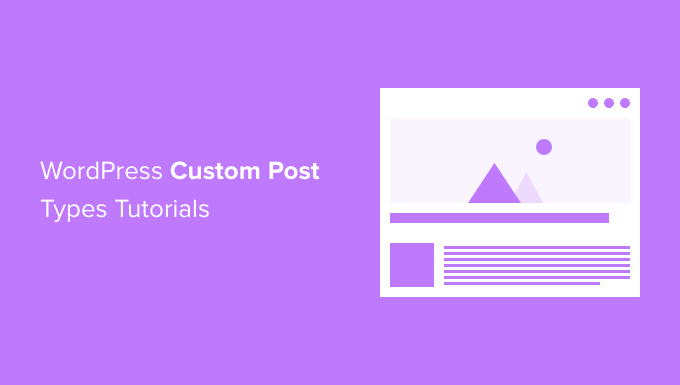
Czym są własne typy treści w WordPressie i dlaczego warto z nich korzystać?
Własne typy treści to treści w Twojej witrynie WordPress, które nie są domyślnymi wpisami i stronami. Są one często dodawane do witryny WordPress za pomocą własnego kodu lub wtyczek.
Można na przykład tworzyć własne typy treści dla portfolio, referencji i produktów. Wiele wtyczek WordPress również wykorzystuje własne typy treści do przechowywania danych na twojej witrynie internetowej.
Własne typy treści mogą pomóc:
- Większa czytelność. Kategoryzując osobno rodzaje treści, ułatwiasz swoim odbiorcom znalezienie tego, czego szukają. Oprócz poprawy czytelności, własne typy treści mogą zwiększyć ogólne wrażenia użytkownika twojej witryny.
- Lepsze zarządzanie treścią. Konfigurator typów treści włącza zarządzanie różnymi typami treści z dedykowanymi sekcjami w twoim WordPress adminie.
- Ustrukturyzowana treść może poprawić SEO, pomagając wyszukiwarkom zrozumieć układ i treść twojej witryny.
Jeśli prowadzisz sklep internetowy, możesz użyć własnych typów treści do zarządzania produktami, zamówieniami i opiniami klientów.
W witrynie z recenzjami własne typy treści pomagają utrzymać porządek. Można na przykład utworzyć osobne typy treści dla książek, filmów lub gadżetów technicznych.
Własne typy treści są również bardzo przydatne w przypadku blogów kulinarnych. Pozwalają one łatwo uporządkować twoje przepisy dzięki oddzielnym sekcjom na składniki, etapy przygotowania i informacje o wartościach odżywczych.
💡 Teraz najważniejsze pytanie brzmi: jak używać własnych typów treści na twojej witrynie internetowej WordPress?
Jako największa darmowa witryna z zasobami WordPress dla początkujących, przez lata napisaliśmy wiele o niestandardowych typach treści. W poniższych sekcjach przeprowadzimy cię przez najbardziej przydatne poradniki dotyczące niestandardowych typów treści.
Oto krótki przegląd wszystkich tematów, które omówimy:
- Decide Whether You Need A Custom Post Type
- Create Custom Post Types in WordPress
- Create a Custom Post Types Archive Page
- Add Custom Post Types to Your Main RSS Feed
- Make a Separate RSS Feed for Each Custom Post Type
- Include Custom Post Types in Search Results
- Create a Search Form for Custom Post Types
- Add Categories to a Custom Post Type
- Add Sticky Posts for Custom Post Types
- Add User Submitted Content to Custom Post Types
- Switch or Convert Custom Post Types
- Add Custom Meta Boxes for Post Types
- Further Reading: Use Custom Taxonomies for Better Organization
Gotowy? Przejdźmy od razu do rzeczy.
1. Zdecyduj, czy potrzebujesz własnego typu treści.
Zanim zaczniesz tworzyć własne typy treści lub taksonomie na swojej witrynie WordPress, ważne jest, aby ocenić swoje potrzeby. Jednak wbudowane wpisy i strony WordPress mogą czasami obsłużyć twoje wymagania dotyczące treści bez dodatkowej złożoności niestandardowych typów.
Dzięki wbudowanym kategoriom i tagom możesz sortować swoją treść na wiele różnych sposobów.
Na przykład w przypadku stron można skonfigurować hierarchiczny układ treści ze stronami podrzędnymi. Można również skonfigurować podkategorie.
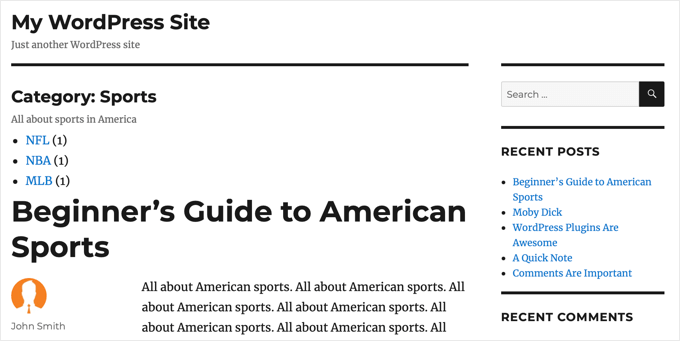
Korzystanie z domyślnych funkcji WordPressa ułatwia zarządzanie treścią na wiele sposobów. Na przykład, własny typ treści nie pojawiłby się na stronie twojego bloga lub w kanałach RSS wpisów.
Po zapoznaniu się z domyślnymi opcjami może się okazać, że nie potrzebujesz własnych typów treści.
Jeśli nie masz pewności, zapoznaj się z tym przewodnikiem na temat tego, kiedy potrzebujesz niestandardowego typu treści lub taksonomii w WordPress.
2. Tworzenie własnych typów treści w WordPressie
Gdy zdecydujesz, że potrzebujesz własnego typu treści, musisz go utworzyć. Można to zrobić za pomocą wtyczki lub ręcznie za pomocą kodu.
Wtyczka Custom Post Type UI ułatwia tworzenie własnych typów treści i jest zalecana dla większości użytkowników. Aby rozpocząć, możesz przejść do “Edit/Add Post Types”.

Alternatywnie, możesz dodać własny typ treści, wklejając fragment kodu do pliku functions.php twojego motywu. Zaletą tej metody jest to, że twoje własne typy treści nie znikną, jeśli wtyczka zostanie wyłączana, ale jest ona odpowiednia tylko wtedy, gdy dobrze radzisz sobie z kodem.
Aby dowiedzieć się więcej, zapoznaj się z naszym przewodnikiem na temat tworzenia niestandardowych typów treści w WordPress.
3. Utwórz stronę archiwum własnych typów treści.
Dodawanie własnych typów treści w WordPressie stało się bardzo proste dzięki wtyczce Custom Post Type UI. Jednak wielu początkujących ma problemy z wyświetlaniem ich na swoich witrynach internetowych.
Aby dodać stronę archiwum niestandardowego typu wpisu, musisz najpierw upewnić się, że archiwa są włączone dla twojego niestandardowego typu treści. W większości przypadków są, ale jeśli nie, możesz je włączyć w zaawansowanych opcjach Custom Post Type UI lub za pomocą kodu.
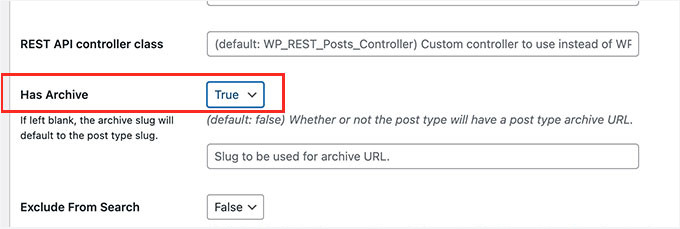
Teraz możesz przejść na stronę archiwum własnego typu treści.
Załóżmy, że twój własny typ treści nazywa się “filmy” i masz włączone przyjazne dla SEO bezpośrednie odnośniki. Wtedy twoje archiwum typu treści będzie znajdować się pod adresem:
http://www.example.com/movies/ |
Musisz zastąpić “example.com” własną nazwą domeny, a “movies” nazwą twojego niestandardowego typu treści.
Możesz teraz dodać tę stronę archiwum do twojego menu nawigacyjnego. Możesz ją również dostosować, dodając własny szablon do twojego motywu WordPress lub korzystając z kreatora motywów, takiego jak SeedProd.
Używamy SeedProd do tworzenia stron docelowych o wysokiej konwersji i własnych układów. Zamierzasz dowiedzieć się więcej o funkcjach i zaletach tego narzędzia w naszej pełnej recenzji SeedProd.
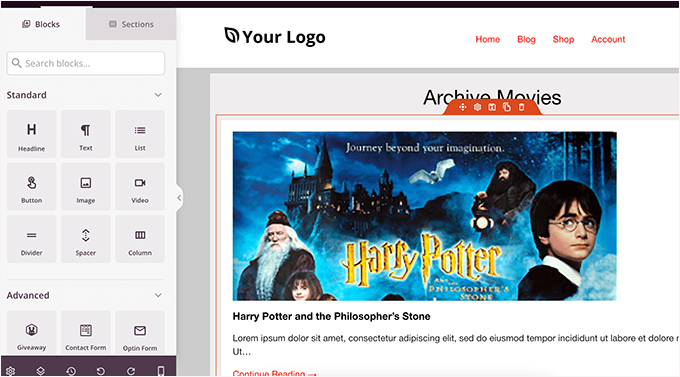
Pokażemy ci, jak zrobić to wszystko krok po kroku w naszym przewodniku na temat tworzenia strony archiwum własnych typów treści w WordPress.
4. Dodawanie własnych typów treści do głównego kanału RSS
Domyślnie WordPress uwzględnia wpisy z Twojego bloga tylko na głównym kanale RSS witryny. Oznacza to, że twoje wpisy o dostosowanym typie treści nie będą widoczne dla subskrybentów głównego kanału RSS.
Możesz włączyć wszystkie publicznie dostępne typy treści do głównego kanału RSS, modyfikując plik functions. php twojego motywu. Nie zalecamy jednak tej metody, ponieważ nie jest ona zbyt przyjazna dla początkujących.
Łatwiejszą i bezpieczniejszą alternatywą jest użycie WPCode. Ta wtyczka umożliwia dodawanie własnych fragmentów kodu bez bezpośredniej edycji plików motywu i potencjalnego uszkodzenia twojej witryny internetowej.
Używamy WPCode do zarządzania własnymi fragmentami kodu na niektórych naszych witrynach internetowych i jest to naprawdę najlepsza wtyczka do tego zadania. Możesz przejść do naszej pełnej recenzji WPCode, aby dowiedzieć się więcej na jej temat.
Aby rozpocząć, upewnijmy się, że WPCode jest zainstalowany i włączany na twojej witrynie internetowej WordPress. Jeśli potrzebujesz pomocy, zapoznaj się z naszym przewodnikiem na temat instalacji wtyczki WordPress.
Po włączaniu należy przejść do sekcji Fragmenty kodu ” + Dodaj fragment kodu. Następnie możesz skopiować poniższy kod i wkleić go w polu:
1 2 3 4 5 6 | function myfeed_request($qv) {if (isset($qv['feed']))$qv['post_type'] = get_post_types();return $qv;}add_filter('request', 'myfeed_request'); |
Oto jak to może wyglądać:
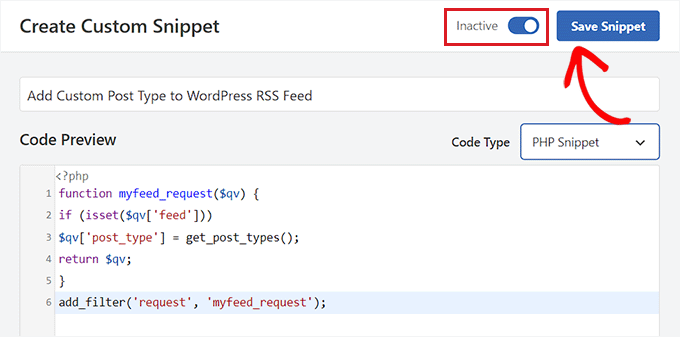
Następnie możesz przełączyć przełącznik, aby go włączyć i kliknąć “Zapisz”.
Więcej szczegółów można znaleźć w naszym przewodniku na temat dodawania własnych typów treści do głównego kanału RSS WordPress.
5. Utwórz osobny kanał RSS dla każdego własnego typu treści.
WordPress automatycznie generuje oddzielne kanały RSS dla różnych archiwalnych stron Twojej witryny internetowej, w tym niestandardowych typów treści.
Załóżmy, że twoja witryna internetowa ma własny typ treści o nazwie “filmy”. Widzieliśmy już, że można zobaczyć wszystkie treści utworzone w tym typie treści, przechodząc na stronę archiwum typu postu:
https://example.com/movies |
Aby zobaczyć kanał RSS, wystarczy dodać /feed/ do adresu URL archiwum własnego typu treści.
https://example.com/movies/feed/ |
Alternatywnie, możesz również zobaczyć kanał, dodając parametr typu treści do twojego głównego kanału RSS WordPress. Na przykład:
https://example.com/feed/?post_type=movies |
Teraz, gdy już wiesz, jak uzyskać dostęp do kanałów RSS dla dowolnego niestandardowego typu treści w witrynie internetowej, możesz użyć tego adresu URL, aby utworzyć odnośniki do niestandardowych kanałów typu treści.
Na przykład, możesz chcieć wyświetlić ikonkę lub zwykły odnośnik tekstowy na stronie archiwum dostosowanego typu treści, aby twoi klienci mogli łatwo subskrybować te wpisy.
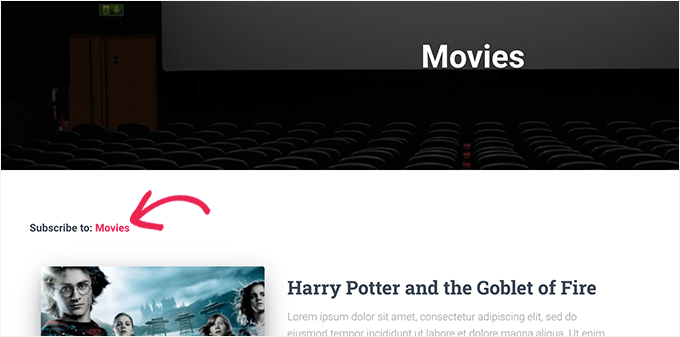
Aby dowiedzieć się, jak to zrobić, możesz zapoznać się z naszym przewodnikiem na temat tworzenia oddzielnego kanału RSS dla każdego niestandardowego typu treści w WordPress.
6. Uwzględnianie własnych typów treści w wynikach wyszukiwania
Domyślnie WordPress nigdy nie pokazuje własnych typów treści w wynikach wyszukiwania w witrynie. Oznacza to, że Twoi użytkownicy mogą przegapić świetne treści, a Ty stracisz dodatkowe wyświetlenia strony.
Najprostszym sposobem na włączenie własnych typów treści do wyszukiwania WordPress jest wtyczka SearchWP. Jest ona łatwa w użyciu i umożliwia wyszukiwanie treści nieuwzględnionych w domyślnej wyszukiwarce WordPress. Aby dokładniej zapoznać się z platformą, zapraszamy do przeczytania naszej recenzji SearchWP.
Aby uwzględnić własne typy treści w wynikach wyszukiwania, wystarczy kliknąć przycisk “Źródła i ustawienia” we wtyczce. Tutaj możesz umieścić znacznik wyboru obok każdego typu treści, który chcesz uwzględnić w wynikach wyszukiwania.
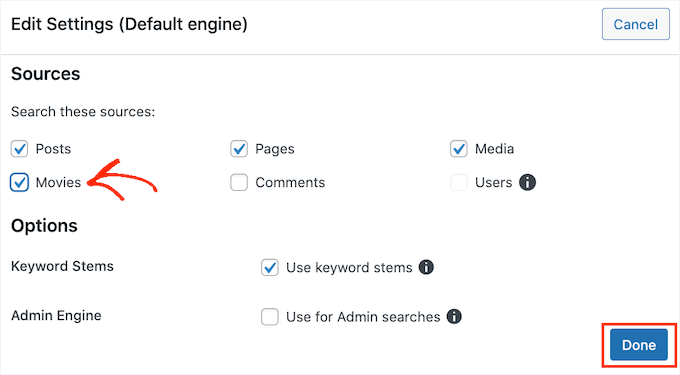
Możesz także wybrać, jak ważny jest każdy niestandardowy typ treści podczas wyświetlania wyników wyszukiwania i dostosować wyszukiwarkę na inne sposoby.
Aby uzyskać szczegółowe informacje, zobacz nasz przewodnik krok po kroku, jak uwzględnić własne typy treści w wynikach wyszukiwania WordPress.
7. Tworzenie formularza wyszukiwania dla własnych typów treści
Możesz także utworzyć niestandardowy formularz wyszukiwania, który wyświetla tylko wyniki z twojego niestandardowego typu treści. Na przykład, jeśli masz własny typ treści o nazwie “filmy”, możesz utworzyć specjalny formularz wyszukiwania filmów, który zwraca tylko filmy w wynikach wyszukiwania.
Ten rodzaj niestandardowego wyszukiwania pomaga klientom zobaczyć więcej stron i spędzić więcej czasu na twojej witrynie internetowej. Daje to pozytywne sygnały WordPress SEO, takie jak niższy współczynnik odrzuceń i dłuższy czas przebywania.
Możesz utworzyć zaawansowany formularz wyszukiwania dla niestandardowych typów treści za pomocą wtyczki SearchWP.
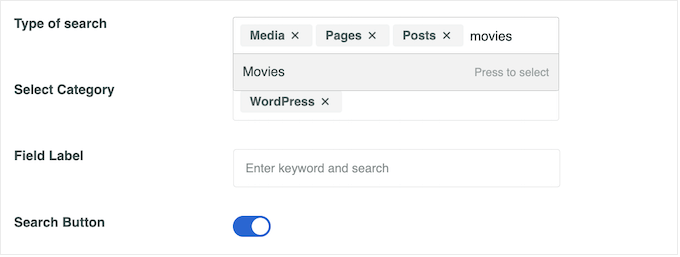
Pozwala to na utworzenie drugiej wyszukiwarki, która będzie przeszukiwać tylko twój niestandardowy typ treści. Następnie możesz utworzyć własny formularz wyszukiwania, który możesz dodać do swoich wpisów lub panelu bocznego.
Aby uzyskać więcej szczegółów, zapoznaj się z naszym przewodnikiem na temat tworzenia zaawansowanego formularza wyszukiwania w WordPress dla własnych typów treści.
8. Dodawanie kategorii do własnego typu treści
Domyślnie kategorie WordPress mogą być używane tylko do organizowania wpisów, a nie własnych typów treści.
Możesz utworzyć niestandardową taksonomię, aby zorganizować własne wpisy, ale co, jeśli chcesz użyć tych samych kategorii, których używasz do wpisów na blogu?
Najprostszym sposobem na powiązanie twojego niestandardowego typu postu z kategoriami jest wtyczka Custom Post Type UI. Dodaje ona obszar “Taksonomie” w ustawieniach dla każdego niestandardowego typu treści.

Po prostu zaznacz pole “Kategorie (rdzeń WP)”, a będziesz mógł używać kategorii do organizowania własnych typów treści.
Zapoznaj się z naszym przewodnikiem na temat dodawania kategorii do niestandardowego typu treści w WordPress, aby dowiedzieć się więcej.
9. Dodawanie przypiętych wpisów dla własnych typów treści
Funkcja przypiętych wpisów w WordPressie umożliwia dodawanie wpisów wyróżnionych. Domyślnie działa tylko dla wpisów na blogu, a nie dla własnych typów treści.
Możesz również włączyć przypięte wpisy dla własnych typów treści, instalując wtyczkę Sticky Posts – Switch. Wystarczy zaznaczyć pole obok niestandardowych typów treści, które mają obsługiwać tę funkcję.

Zastrzeżenie: Ta wtyczka nie została przetestowana z najnowszymi wersjami WordPressa i może nie być aktywnie włączana. Przetestowaliśmy ją jednak i nadal działa. Jeśli Zamierzasz korzystać z nieaktualnych wtyczek, zapoznaj się z naszym przewodnikiem na temat tego, czy korzystanie z nieaktualnych wtyczek WordPress jest bezpieczne.
Teraz, gdy przejdziesz na stronę administratora dla tego własnego typu treści, zauważysz nową kolumnę, w której możesz ustawić przypięte wpisy.
Wszystko, co musisz zrobić, to kliknąć gwiazdkę obok wpisów, które chcesz udostępnić.
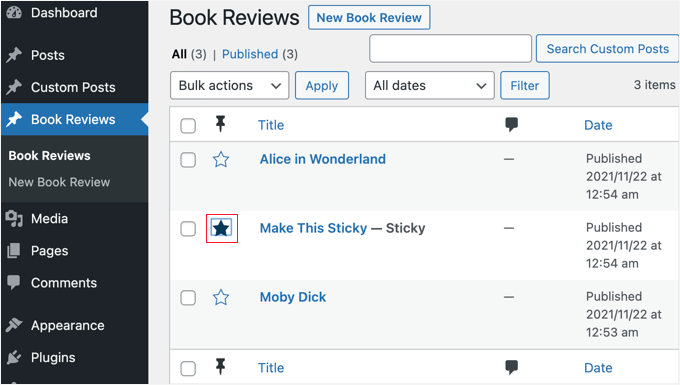
Te przypięte wpisy będą wyświetlane na twojej stronie głównej WordPress. Aby wyświetlić przypięte wpisy na stronie archiwum twojego dostosowanego typu treści, musisz dodać trochę kodu do plików twojego motywu.
Wszystkie szczegóły znajdziesz w naszym przewodniku na temat dodawania przypiętych wpisów w archiwach niestandardowych typów treści WordPress.
10. Dodawanie treści przesłanych przez użytkowników do własnych typów treści
Być może zechcesz zezwolić użytkownikom na przesyłanie treści do niestandardowych typów treści w twojej witrynie, takich jak recenzje filmów lub przepisy kulinarne. Jest to łatwy sposób na dodanie dodatkowej treści do twojej witryny.
Jednym ze sposobów jest przyznanie użytkownikom dostępu do twojego obszaru administracyjnego WordPress i przypisanie im roli autora. Alternatywnie, możesz dodać formularz zgłoszeniowy do twojej witryny internetowej.
Możesz to zrobić za pomocą wtyczki WPForms, najlepszej wtyczki do formularzy kontaktowych na rynku.
Używamy WPForms na witrynie internetowej WPBeginner do różnych zadań, w tym formularzy kontaktowych i corocznych ankiet. Sprawdź naszą pełną recenzję WPForms , aby dowiedzieć się więcej na jego temat.
Pamiętaj, że będziesz potrzebować wersji Pro, aby:
- uzyskać dostęp do dodatku do wpisów, oraz
- Skorzystaj z szablonu “Formularz zgłoszenia wpisu na blogu”, aby łatwo i szybko utworzyć formularz.
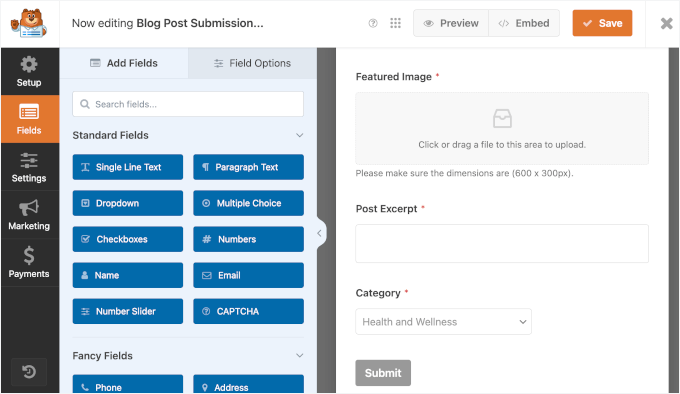
Domyślnie wpisy przesłane przez użytkowników są zapisywane jako “Wersje robocze” oczekujące na sprawdzenie. Możesz zmienić typ wpisu w ustawieniach formularza, aby zamiast tego treść była przesyłana do niestandardowego typu treści.
Aby uzyskać więcej informacji, możesz przejść do naszego przewodnika po tym, jak zezwolić użytkownikom na przesyłanie wpisów do twojej witryny WordPress.
11. Przełączanie lub konwertowanie własnych typów treści.
Możesz napotkać sytuacje, w których będziesz musiał scalić lub przekonwertować własne typy treści. Na przykład, chcesz przenieść wpisy z jednego typu treści do innego.
Aby to zrobić, wystarczy zainstalować i włączyć wtyczkę Post Type Switcher. Po włączaniu należy przejść do strony administratora dostosuj typ treści i wybrać wpisy, które chcesz przenieść.
Podczas zbiorczej edycji wpisów można powiadomić o nowym rozwijanym menu umożliwiającym zmianę typu treści dla każdego wpisu.

Możesz dowiedzieć się więcej w naszym przewodniku na temat przełączania lub konwertowania niestandardowych typów treści w WordPress.
12. Dodawanie własnych Meta Boxów dla typów treści.
Niestandardowe meta pola umożliwiają dodawanie własnych pól do ekranu edytora wpisów WordPress. W ten sposób możesz tworzyć dodatkowe pola wejściowe dla twoich typów treści.
Najprostszym sposobem na utworzenie własnych pól meta w WordPress jest użycie wtyczki Advanced Custom Fields. Wystarczy kliknąć przycisk “Utwórz nowe” na stronie “Pola własne”.
Następnie należy postępować zgodnie z instrukcjami wyświetlanymi na ekranie, aby utworzyć grupę niestandardowych pól, które zostaną dodane do twojego niestandardowego typu treści.
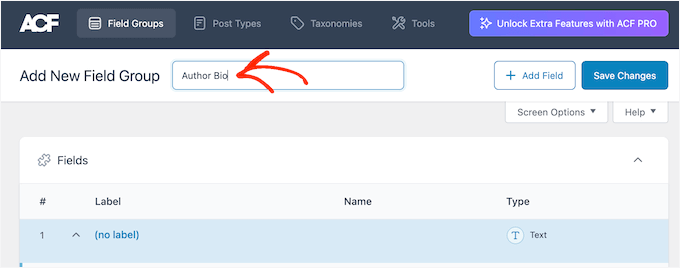
Aby uzyskać więcej informacji, zapoznaj się z naszym przewodnikiem krok po kroku na temat dodawania własnych meta boxów w wpisach i typach treści WordPress.
Więcej informacji: Korzystanie z własnych taksonomii dla lepszej organizacji
Tworzenie własnych typów treści to dopiero początek. Aby pójść o krok dalej, możesz użyć własnych taksonomii, aby skuteczniej organizować twoje treści.
Na przykład, jeśli masz własny typ treści “Filmy”, możesz dodać taksonomie, takie jak “Gatunek” lub “Reżyser”, aby pomóc klientom szybciej znaleźć odpowiednie treści.
Strukturyzując treść w ten sposób, poprawiasz nawigację, zwiększasz SEO i poprawiasz ogólne wrażenia użytkownika na Twojej witrynie.
Oto kilka zasób, które pomogą Ci zacząć:
- Co to jest: Taksonomia
- Czy potrzebujesz własnego typu treści lub taksonomii w WordPress?
- Jak tworzyć własne taksonomie w WordPressie?
- Jak wyświetlać własne taksonomie w widżetach na panelu bocznym WordPressa?
- Taksonomia SEO – Jak zoptymalizować twoje strony kategorii WordPress?
Mamy nadzieję, że ten poradnik pomógł ci poznać kilka fajnych sztuczek dotyczących niestandardowych typów treści w WordPress. Możesz również zapoznać się z naszym przewodnikiem na temat tworzenia własnej strony głównej lub sprawdzić nasze wybory ekspertów dotyczące najlepszych wpisów powiązanych z wtyczkami dla WordPress.
If you liked this article, then please subscribe to our YouTube Channel for WordPress video tutorials. You can also find us on Twitter and Facebook.





Jiří Vaněk
Thank you for the overview. I’m still learning and familiarizing myself with custom post types as many people have referred to them when I needed to solve something. Each article like this one immensely helps me further my understanding of the concept and potential of custom post types.
Mensah Ernest
thanks for this helpful article. I really appreciate
WPBeginner Support
Glad our article was helpful!
Admin
abolfazl
thanks a lot so helpful
Scott R. Godin
One thing I see missing from many tutorials is the part where you add a Custom Options/Settings page to your Custom Post Type so you have a set of global settings that are specific to that post type (rather than a general admin settings page) and intended to be used only by that post type.
most of the tutes I’ve found in this regard stop at echo ”; echo ‘Here is where the form would go if I actually had options.’; echo ”;
and naturally that’s one of the things I’m most interested in (the other being in how you use the settings within your post type’s shortcode or widget)
Sam
how to enable disquss comment on costum post type?
Phil Long
I was wondering how ti implement many to many relationships between custom taxonomies and whether facetted search plugins support them?
Sydney
If you want to implement many to many relationship, you are stretching wordpress too far. You will get better mileage with a framework like rails, djangoor express
Alicia St Rose
One can never stretch WordPress too far. It’s not just for blogging anymore.
yudayuda
wp-types supports many-to-many relationships – and it’s free
Prateek
I want to know How can we exclude a custom post type from our rss feed..All my download pages are showing up in the rss feed..
Wondell
How can I get WordPress posts to behave like Facebook and other social networks where you can just take a web link and paste it in the message field and in a matter of sections it will show a thumbnail or other information from the site?
Bjarni
Hi WpBeginner, by chance dod you use CPT UI plugin on this site?
CPT UI plugin looks good, save having to manual set this up in a site that needs CPT and Taxonomies.
Phil Hoyt
good read, I use CTP’s on a daily basis and relationships between the two can be tricky, I’ve used Post2Posts and Advance Custom Fields also has some Relationship values, but usually leave me with some features to be desired. I look forward to trying CPT-onomies.
Mark
CPT UI can be a little tricky. CPT-onomies works pretty well too. They both take a little patience and digging to find out how they works. I was able to create a movie site importing from omdb. It would add the actors, etc as taxonomies (wp_add_object_terms & wp_set_object_terms) then used ACF to use that information. An example would be an actors page (cpt-axonomy) and selecting the movies they have been in.